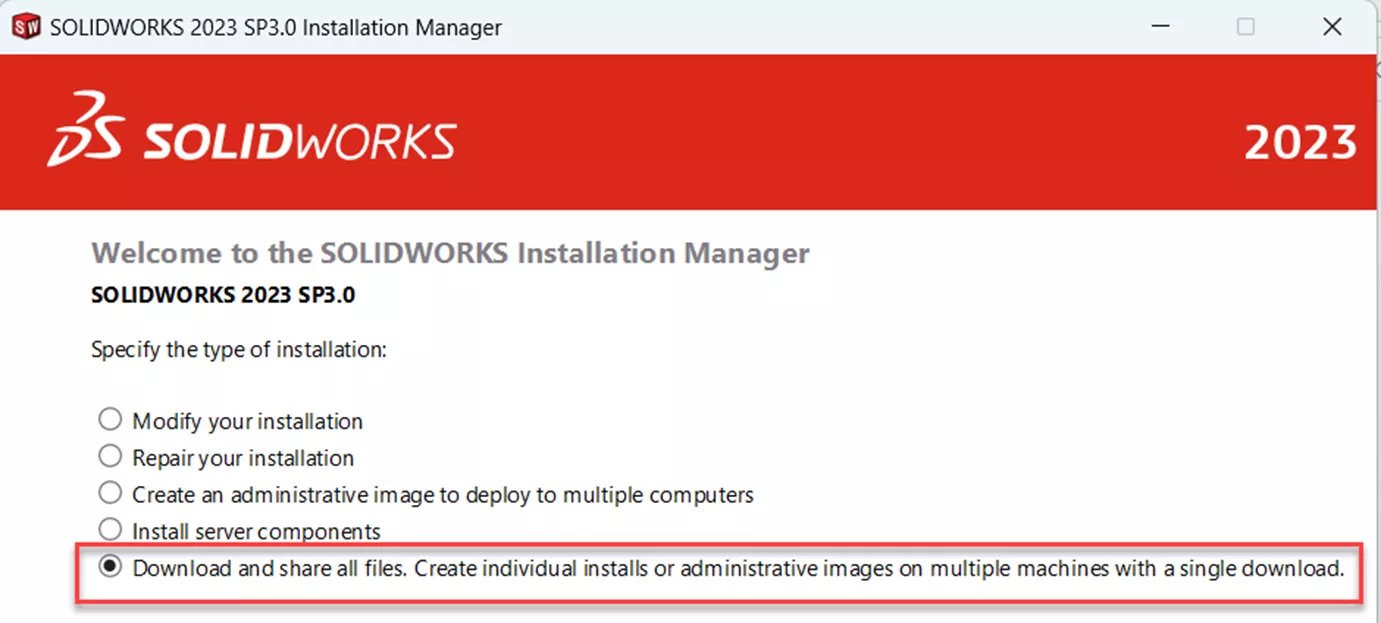Join the forum for Designers!
Your expertise is vital to the community. Join us and contribute your knowledge!
Join the Forum NowShare, learn and grow with the best professionals in the industry.
Succesvol upgraden SOLIDWORKS PDM vereist planning. Het proces is eenvoudig genoeg, maar het is essentieel om alle stappen door te nemen en te controleren of alles klaar is voordat u met de upgrade begint. Deze gids beschrijft het proces om de upgrade te plannen en te voltooien, met links naar gedetailleerde instructies voor elke stap.
Lees deze artikelen en hun instructies lang voordat u uw upgrade plant. Het kan zijn dat u uw serverbesturingssysteem of uw SQL Server-versie moet upgraden, of dat u besluit een nieuwe PDM-server aan te maken. U kunt het beste de vereisten voor de nieuwe SOLIDWORKS PDM-versie doornemen om te controleren of uw server en SQL-versies aan de nieuwe vereisten voldoen en tijd vrijmaken voor upgrades indien nodig.
PDM-clients MOETEN overeenkomen met de hoofdversie. Als de serverversie 2023 is, dan moet de client ook op 2023 staan. De servicepacks hoeven niet overeen te komen. Een client met 2023 sp3 zal prima werken met een server met 2023 sp0.
Als de PDM-server geüpgraded is, kunnen de clients geen verbinding meer maken met PDM totdat ze geüpgraded zijn.
Stappen voor upgrade
Vóór de upgrade-datum:
- Lees de Administratieve handleiding voor het upgraden van PDM.
- Controleer de systeemvereisten.
- Controleer of uw server en SQL Server voldoen aan de systeemvereisten voor de doelversie.
- Download de installatiebestandenset voor de nieuwe softwareversie.
- Upgrade de SolidNetwork License Manager.
- Doe dit vóór de PDM/SOLIDWORKS-upgrade. Het zal licenties voor oudere versies uitdelen en een taak minder zijn op de dag van de upgrade.
Op de dag van de upgrade:
- Laat alle gebruikers uitloggen bij PDM.
- Maak een back-up van de archiefserver.
- Stop alle PDM-interacties met de client door de archiefserver-service te stoppen.
- Maak een back-up van de kluisdatabases.
- Upgrade de PDM-serversoftware.
- Upgrade de kluisdatabase(s).
- Controleer of licenties geactiveerd zijn voor de nieuwe versie.
- Controleer of PDM werkt op de archiefserver.
- Als Toolbox in de kluis zit, upgrade dan de eerste SOLIDWORKS-client en de Toolbox.
- Upgrade SOLIDWORKS-gebruikers die ook PDM hebben.
- PDM-gebruikers die geen SOLIDWORKS hebben, upgraden.
SOLIDWORKS administratieve handleidingen
In deze gids vindt u links naar documenten voor complexe stappen. Het is aan te raden om ook de documentatie van SOLIDWORKS door te nemen. Hieronder vindt u een link naar de SOLIDWORKS Administration guides:
Opmerking: U kunt de gewenste versie selecteren in het vervolgkeuzemenu bovenaan.
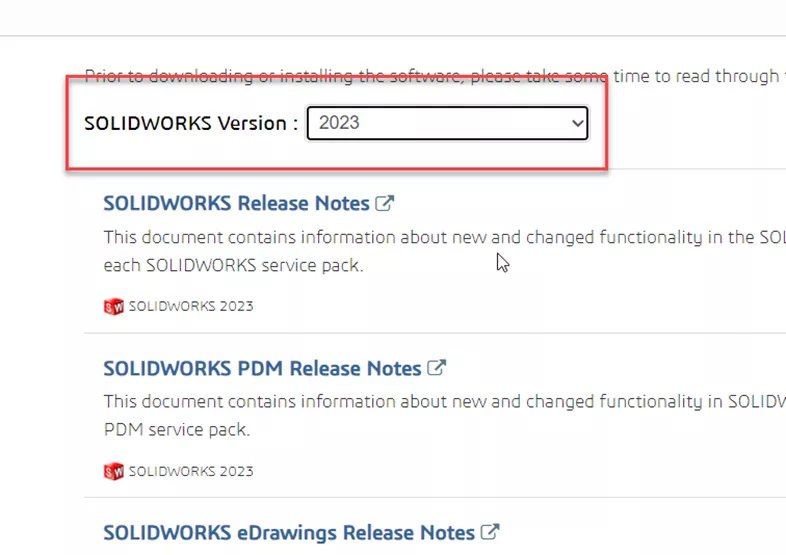
Voor SOLIDWORKS PDM bent u wellicht geïnteresseerd in:
- Wat is er nieuw voor SOLIDWORKS PDM?
- SOLIDWORKS PDM Installatiegids
Raadpleeg hoofdstuk 11 voor het upgraden van PDM, SOLIDWORKS PDM upgraden.
Systeemvereisten controleren
Hieronder vindt u koppelingen naar de systeemvereisten van SOLIDWORKS. Gebruik deze om te controleren of uw systeem voldoet aan de vereisten van de versie waarnaar u gaat upgraden.
Speciale opmerkingen over SQL Server
SOLIDWORKS PDM 2021 is de laatste versie van PDM die SQL Server 2014 kan gebruiken. SQL Server 2014 is de laatste SQL Server die door SOLIDWORKS werd geleverd.
Dus als u momenteel SQL Server 2014 gebruikt en u wilt upgraden naar PDM 2022 of later, dan MOET u uw SQL Server upgraden.
SOLIDWORKS PDM Professional vereist SQL Server Standard of Enterprise, die door uw bedrijf moet worden aangeschaft. Houd rekening met deze kosten wanneer u de upgrade plant.
SOLIDWORKS PDM Standard gebruikt SQL Server Express, die gratis van internet te downloaden is. U zult nog steeds moeten upgraden, maar u kunt de upgrade via internet downloaden of de versie in de volledige installatiebestandenset gebruiken.
SQL Server 2019 vereist Cumulatieve Update 4 of hoger. Cumulatieve Update is het SQL-equivalent van een servicepack. Download de nieuwste van internet. Klik op de onderstaande link naar de website van Microsoft hiervoor: SQL Server 2019 laatste cumulatieve update.
De installatiebestandenset downloaden
Start met de SOLIDWORKS Installation Manager en download de bestandenset van SOLIDWORKS, of download de bestandenset van (hieronder gelinkt).
- Als u start met de SOLIDWORKS Installation Manager, selecteert u Alle bestanden downloaden en delen…

- Als u start met de SOLIDWORKS Installation Manager, selecteert u Alle bestanden downloaden en delen…
Noot: Gebruik 7-zip om het pakket uit te pakken. Windows unzip zal de .html bestanden blokkeren, en het installatieprogramma zal niet werken!
SolidNetwork License Manager upgraden
Upgrade eerst de SolidNetwork License Manager (SNL) Server. De licenties zijn achterwaarts compatibel met de oudere releases. Op deze manier zijn uw licenties klaar om overgenomen te worden door uw nieuw geüpgradede PDM-client en SOLIDWORKS CAD, maar kunnen ze nog steeds gebruikt worden door de huidige versie clients totdat u er klaar voor bent:
Back-up maken van de Archiefserver
De Archive Server-service stoppen
Omhoog trekken Diensten door “services” in de Windows zoektoepassing te typen.

Selecteer Diensten uit de aanbiedingen.
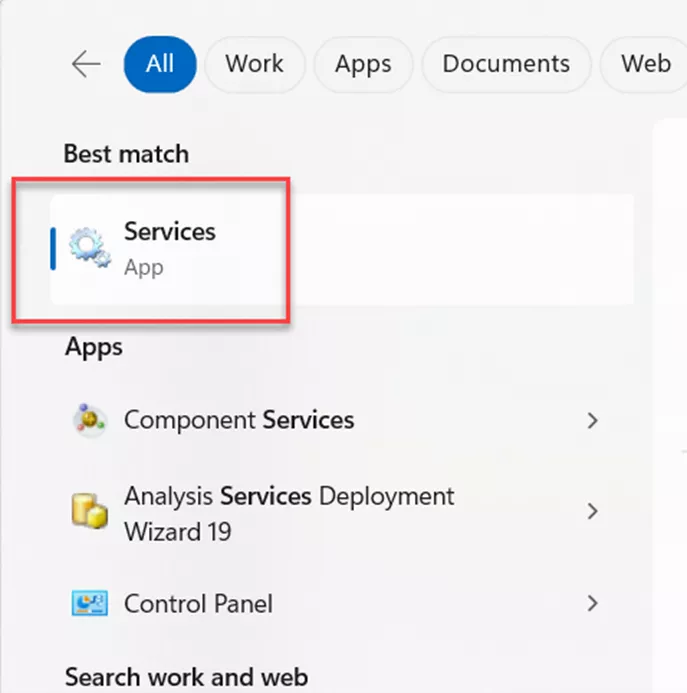
Zoek de SOLIDWORKS PDM Archief Server service.
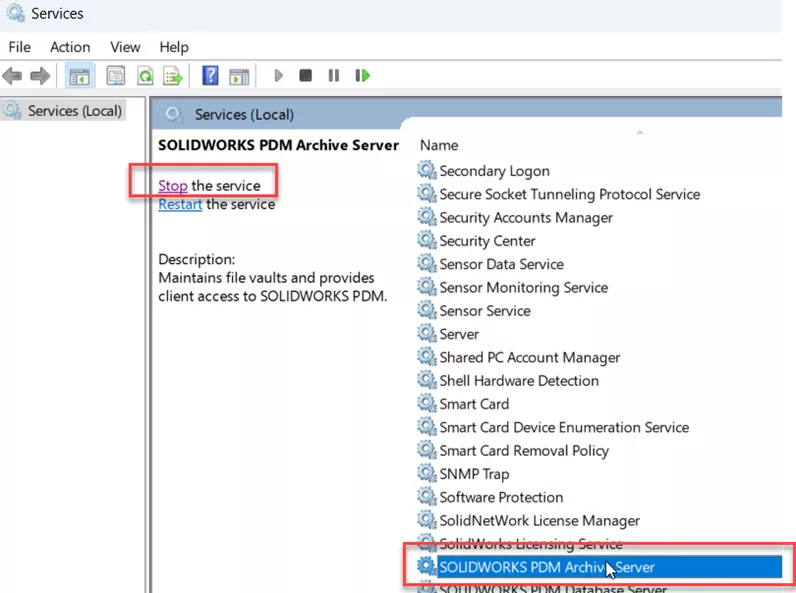
Klik met de rechtermuisknop op het en kies De service stoppen of kies De service stoppen in de linksboven.
Een back-up maken van de Vault-database(s)
Volg in het onderstaande artikel de stappen om handmatig een database back-up te maken.
De PDM Server-software upgraden
Er zijn kleine verschillen in het upgraden van de PDM serversoftware tussen PDM Professional en PDM Standard. Om duidelijk te zijn over het proces, hebben we voor elke versie van PDM een artikel.
De Vault Database(s) upgraden
De kluisdatabase moet ook geüpgraded worden naar de nieuwe versie. Als u dit niet doet, krijgt u het bericht De client en server hebben incompatibele versies met een lijst van de twee versies.
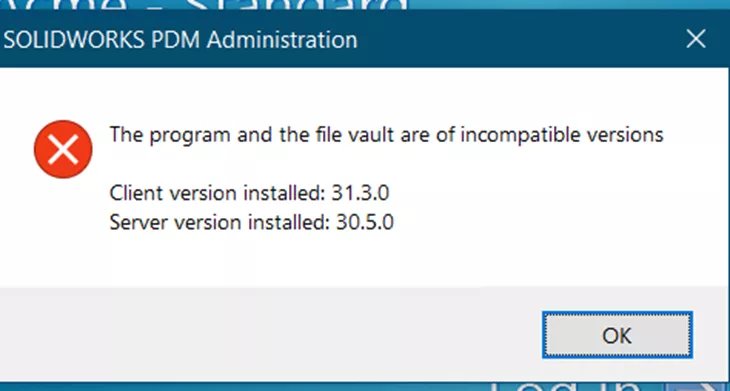
Controleer of licenties zijn geactiveerd voor de nieuwe versie
Start op de licentieserver de SolidNetwork License Manager Server.
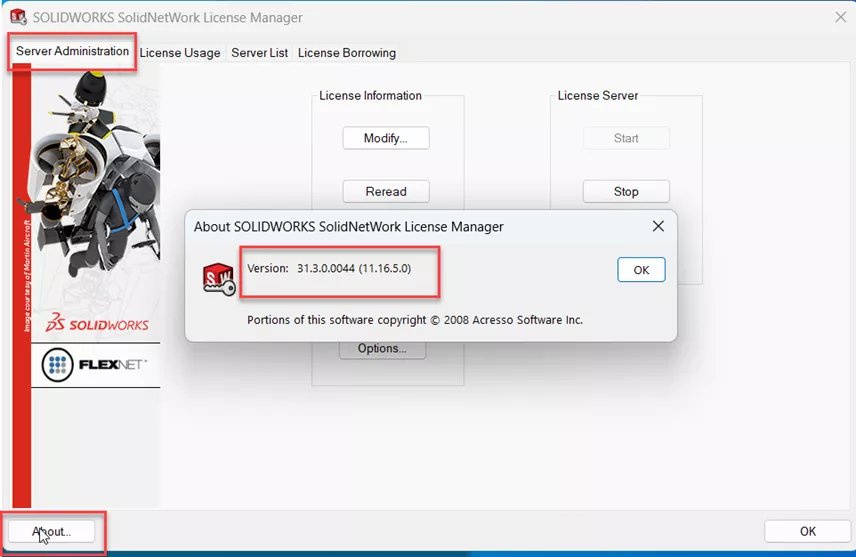
Versie 31.3 is 2023 SP3.
Selecteer Over om de geïnstalleerde versie te zien.
Selecteer Licentiegebruik en vervolgens de SOLIDWORKS PDM-versie die u hebt.
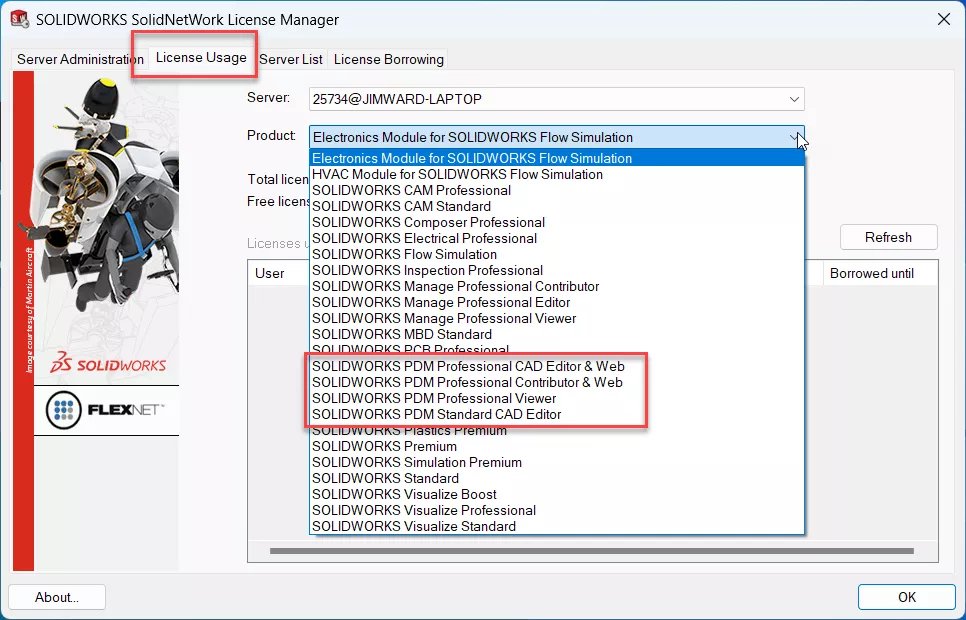
Totaal licenties is het totale aantal licenties dat actief is op deze licentieserver.
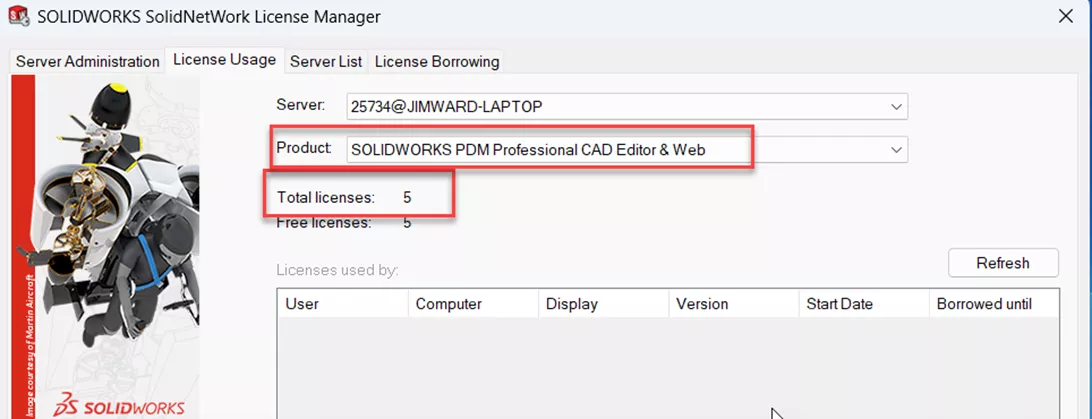
Controleer of PDM werkt op de archiefserver
Ga naar de vault view op de archiefserver en log daar in. Controleer of bestanden kunnen worden opgehaald en uitgecheckt/ingevraagd. Als deze acties hier op de server werken, dan is het tijd om de clients te upgraden.
Upgrade Toolbox in de PDM Vault
Dit wordt gedaan bij het upgraden van de eerste PDM-client waarop ook SOLIDWORKS draait. Volg de onderstaande aanwijzingen om Toolbox te upgraden:
SOLIDWORKS-gebruikers upgraden die ook PDM hebben
U bent nu klaar om het upgraden van alle SOLIDWORKS-gebruikers af te ronden.
PDM-gebruikers upgraden die geen SOLIDWORKS hebben
Hier is een artikel voor het upgraden van een PDM-client die geen SOLIDWORKS gebruikt.
Tot zover hoe u SOLIDWORKS PDM zelf kunt upgraden. Leer meer over SOLIDWORKS PDM door de onderstaande tutorials en tips te bekijken.
Join the forum for Designers!
Your expertise is vital to the community. Join us and contribute your knowledge!
Join the Forum NowShare, learn and grow with the best professionals in the industry.